Einführung
Karbon ist ein hervorragendes Grafiktool zum Erstellen von Vektorzeichnungen, die auch als SVG bezeichnet werden. Karbon wird von einer QT-Benutzeroberfläche unterstützt und von KDE entwickelt. Karbon ist ein integraler Bestandteil des KDE-Grafikdesigns. SVG-Grafiken sind hochgradig skalierbar und nehmen sowohl auf lokalen als auch auf Remote-Festplatten weniger Platz ein. Sie sind die bevorzugte Art von Grafiken für das Web. Wenn es um Symbole geht, bevorzugen die meisten Anbieter SVG-Symbole.
Karbon unterstützt ODG-, SVG-, WPG-, WMF- und EPS-Formate zum Erstellen und Produzieren von Vektorzeichnungen. Ich verwende Ubuntu 20.04 LTS Edition und werde Ihnen zeigen, wie Sie es eigenständig auf Ihrem Ubuntu-System installieren.
Schritt 1. Karbon installieren
Karbon ist in Ubuntu-Repositories verfügbar, sodass wir es von dort aus einfach installieren können. Falls Sie eine Entwicklung oder einen nächtlichen Build für Ihre Testanforderungen installieren möchten, können Sie auch ein PPA verwenden.
Zuerst würde ich meine System-Repositories aktualisieren, damit ich die Möglichkeit habe, die neuesten Pakete zu installieren.
$ sudo apt update
Jetzt kann ich das neueste Karbon-Paket wie folgt installieren:
$ sudo apt install -y karbon
Einige Benutzer bemerken möglicherweise eine große Paketgröße, wenn sie mit dem Herunterladen und Installieren von Karbon beginnen, aber es hängt davon ab, ob Sie bereits KDE verwenden oder nicht und wo Sie sich befinden. Wenn Sie bereits KDE verwenden und Karbon später installieren, haben Sie möglicherweise eine kleinere Downloadgröße, andernfalls könnte es eine größere sein.

Schritt 2. Greifen Sie auf Karbon zu
Sie können auf Karbon über die Befehlszeile und das Dashboard zugreifen, wie unten gezeigt. Rufen Sie den folgenden Befehl auf, um auf Karbon zuzugreifen.
$ karbon
Ansonsten können Sie jederzeit über das System-Dashboard darauf zugreifen, was beim Starten von Anwendungen selbstverständlich ist.
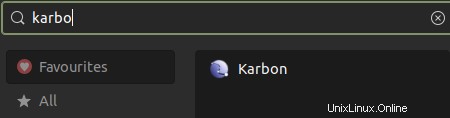
Schritt 3. Starten Sie Karbon
Greifen Sie über das Dashboard auf Karbon zu und starten Sie es mit einem Klick. Unten sehen Sie den ersten Bildschirm:

Schritt 4. Entfernen Sie Karbon
Wir haben .deb-Pakete aus den Ubuntu 20.04 LTS-Repositories verwendet, daher ist es einfach, den apt-Befehl zu verwenden, um Karbon von Ihrem System zu entfernen. Verwenden Sie den folgenden Befehl, um es zu beseitigen:
$ sudo apt remove karbon

Schlussfolgerung
Karbon kann Ihnen helfen, Pfadformen mit vielen ausgeklügelten Zeichenwerkzeugen zu erstellen. Wir haben ausgearbeitet, wie man Karbon auf der Ubuntu 20.04 LTS-Version installiert, startet und entfernt. Ich hoffe, dass Sie mit diesem außergewöhnlichen Tool das bekommen, was Sie für Ihre Vektorgrafiken brauchen. Viel Spaß mit Karbon!